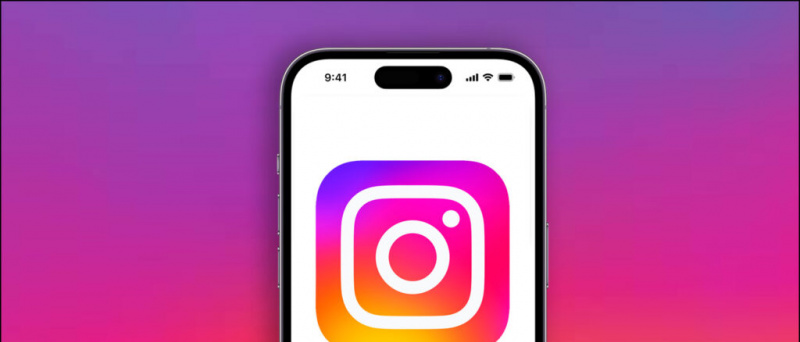Veebisaite või rakendusi sirvides logime sageli sisse Google'i kaudu ja võimaldame juurdepääsu tundlikule teabele. See võimaldab sellel veebisaidil või rakendusel pääseda juurde meie Google'i kontole ja ohustab meie turvalisust privaatsus . Kui soovite kontrollida ja eemaldada hiljutised rakendused või veebisaidid, millel on juurdepääs Google'i kontole, järgige seda artiklit. Vahepeal saate vaadata ka meie artiklit kustutage telefonis ja arvutis Google'i kalendri meeldetuletused .

Sisukord
Siin on lihtsad viisid, kuidas saate kiiresti kontrollida hiljutisi rakendusi ja veebisaite, millel võib olla juurdepääs teie Google'i kontole, ja need eemaldada, et parandada oma konto turvalisust.
Turvakontrolli kaudu laua- või arvutis
Google pakub igale Google'i kasutajale hunnikut turvafunktsioone. Üks selline funktsioon on rakenduste juurdepääsu eemaldamine või tühistamine teie Google'i konto andmete kasutamiseks. Arutame neid.
kui palju andmeid videokonverents kasutab
Kontrollige ja eemaldage rakenduste juurdepääs turvasoovituste hulgast
Saate vaadata nende rakenduste loendit, millel on juurdepääs teie Google'i kontole, ja eemaldada nende juurdepääsu töölaual järgmiselt.
Google Play pood ei värskenda rakendusi
1. Klõpsake oma profiili pilti ja puudutage Hallake oma Google'i kontot.
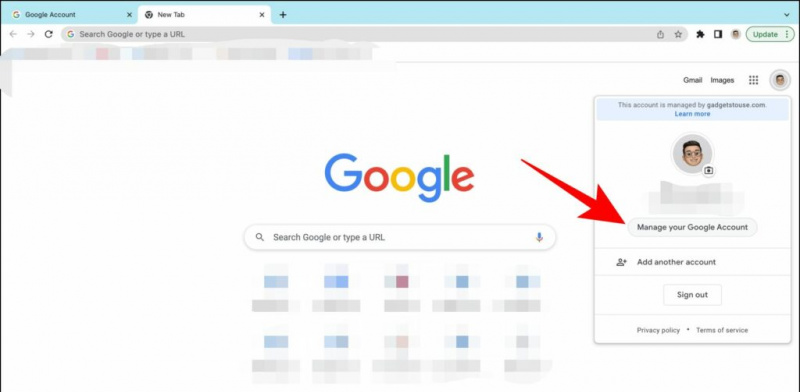
3. Kerige alla kuni Kolmanda osapoole juurdepääs ja klõpsake rippmenüüd.
Neli. Näete loendit rakendustest või veebisaitidest, millele olete andnud juurdepääsu.
5. Kliki Eemalda juurdepääs et takistada sellel rakendusel/veebisaidil enam teie Google'i kontot kasutamast.
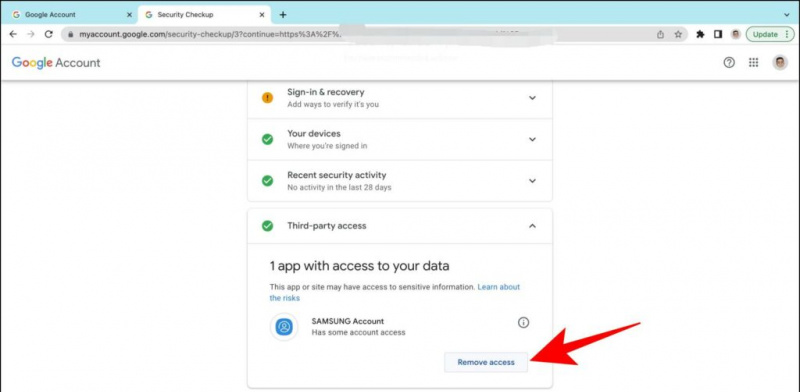
Eemaldage Google'i kontolt juurdepääs kolmandate osapoolte rakendustele
Teine viis kolmanda osapoole rakenduste juurdepääsu eemaldamiseks oma Google'i kontolt veebis on spetsiaalse kolmanda osapoole rakenduste leht. Siin on, kuidas seda saab teha.
kuidas leida iPhone'is peidetud rakendusi
1. Klõpsake oma profiili pilti ja puudutage Hallake oma Google'i kontot .
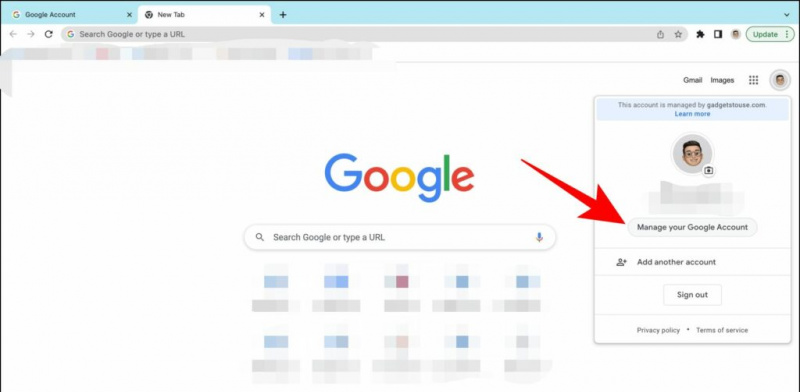
3. Kerige alla kuni Kolmanda osapoole rakendused konto juurdepääsuga vahekaarti ja klõpsake nuppu Kolmanda osapoole juurdepääsu haldamine valik.
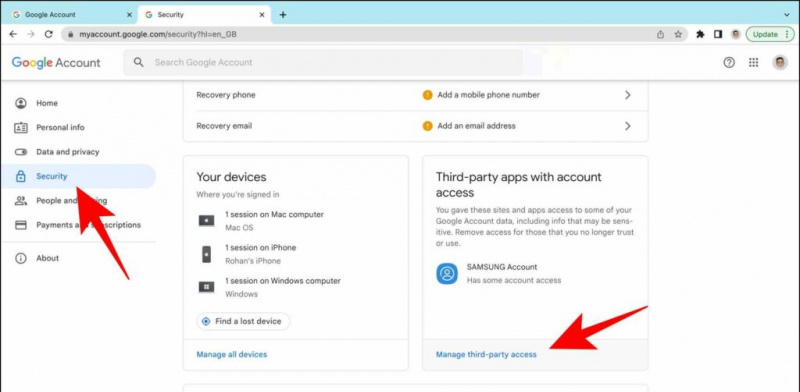
Kontrollige ja eemaldage hiljutisi sisselogimisi lauaarvutis ja arvutis
Google'iga sisselogimine on funktsioon, mis võimaldab hõlpsalt veebisaidile sisse logida, ilma et peaksite iga kord uut kontot looma. Turvakontrolli leht võimaldab teil kontrollida ka rakendusi, mida olete oma Google'i kontoga sisselogimiseks kasutanud, ja sellise juurdepääsu eemaldada. Siin on, kuidas seda saab teha.
1. Mine samasse Turvalisuse vahekaart ja klõpsake nuppu Kolmanda osapoole rakendused .
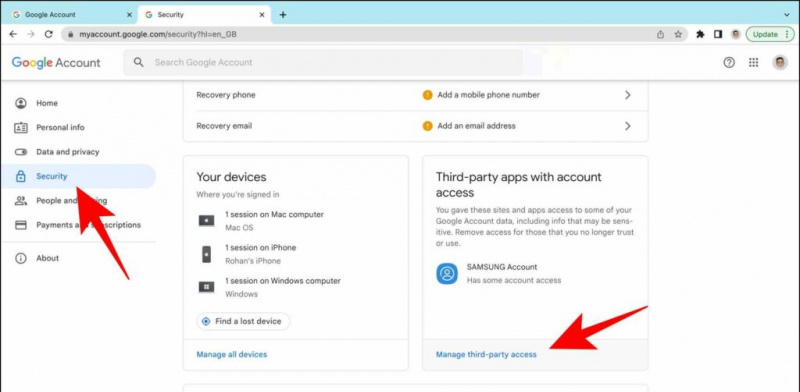
kuidas kontrollida, kas foto on Photoshopitud
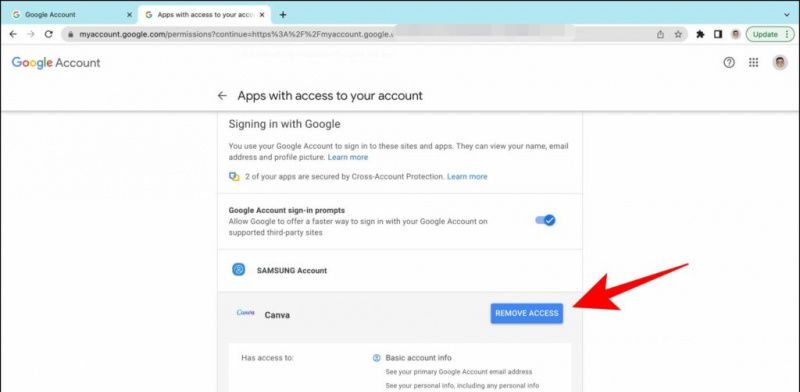
1. Lülituge valikule Turvalisus Google'i konto seadete lehel.
kuidas muuta galaxy s6 teavitusheli
kaks. Sarnaselt töölauaversiooniga puudutage nuppu Kolmanda osapoole juurdepääsu haldamine .
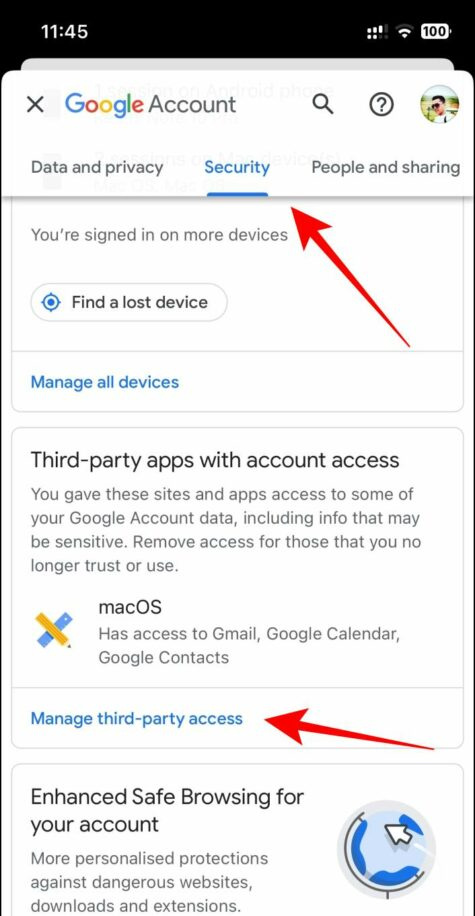
Samuti saate meid jälgida kiirete tehniliste uudiste saamiseks aadressil Google News või näpunäidete ja näpunäidete, nutitelefonide ja vidinate arvustuste saamiseks liituge piiksuv.it